生命周期 功能可帮助您在销售过程的每个阶段(从第一次互动到转化)跟踪和管理联系人。
通过将您的联系人组织到不同的 生命周期阶段中,您的团队可以获得有关每个联系人在客户旅程中所处位置的宝贵见解,从而更轻松地定制沟通、管理对话,并最终将潜在客户转化为客户。
设置生命周期
新组织注册时将自动启用 生命周期 功能。 您可以立即在收件箱和联系人模块中将联系人组织到生命周期阶段。
您还可以通过在平台设置中打开 “显示生命周期阶段” 切换来手动启用生命周期。 这将使生命周期在收件箱和联系人模块中可见。
为此,请转到 工作区设置 > 生命周期。
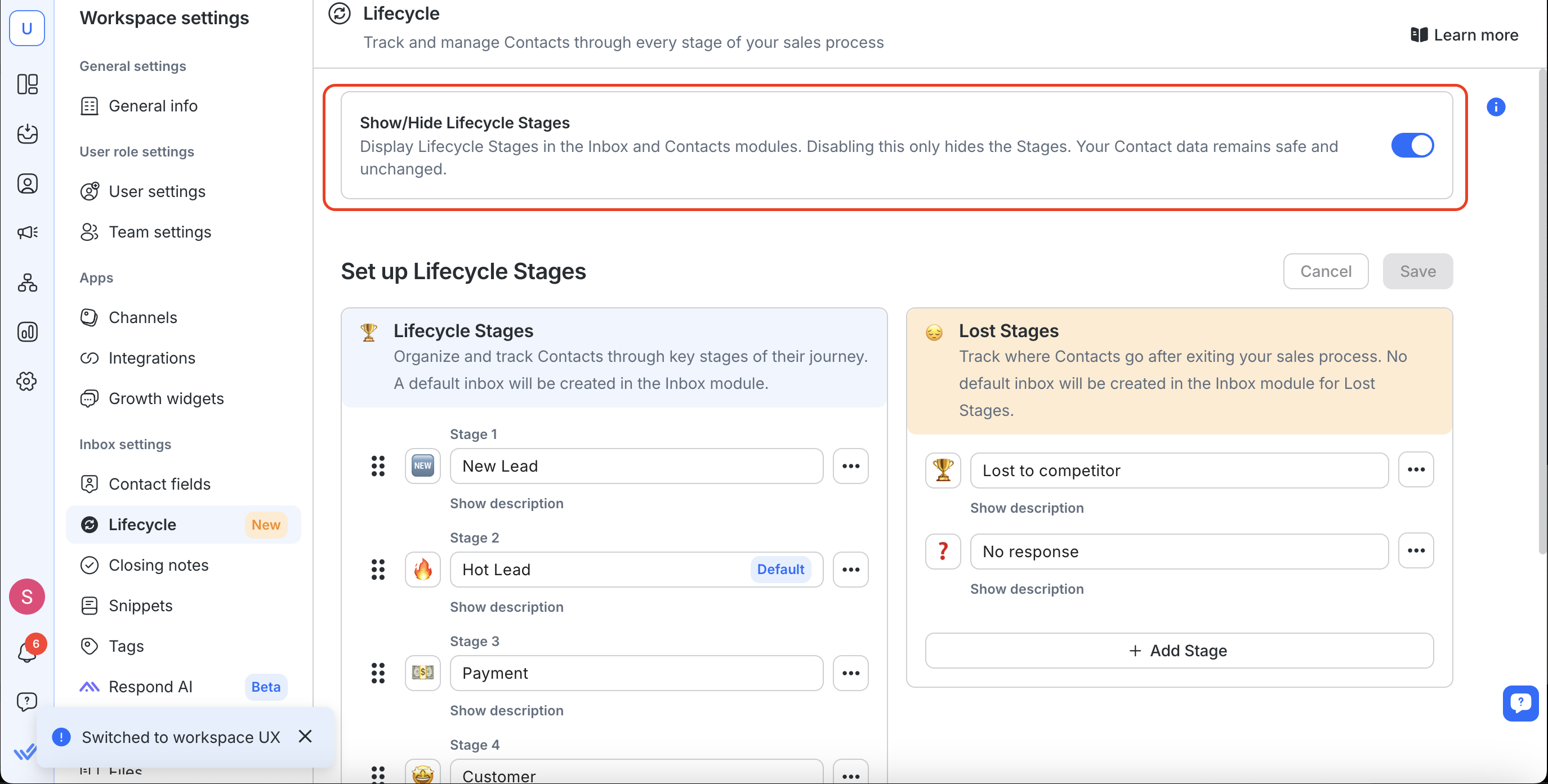
观看如何为您的组织设置生命周期:
入门
生命周期是一种灵活、可定制的工具,可让您定义销售流程的各个阶段,并在联系人进展过程中轻松地将其移动到这些阶段。
当新联系人发送消息时,Lifecycle 会自动将其分配到默认阶段,确保所有联系人从一开始就井然有序。
生命周期阶段
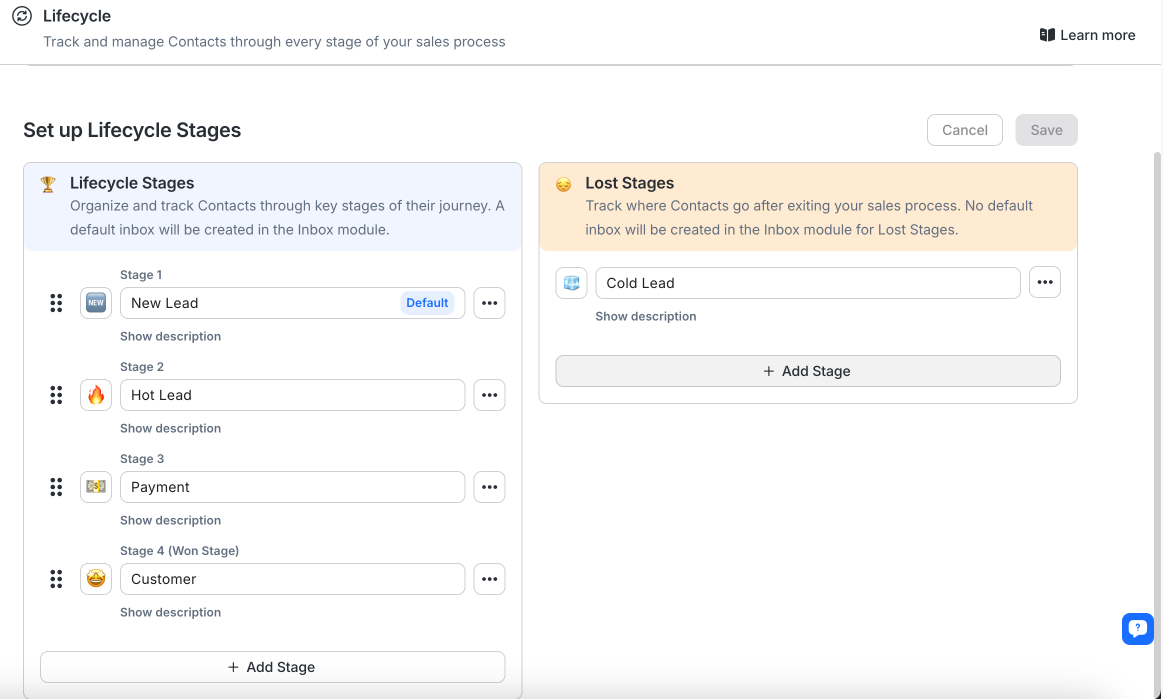
生命周期预先配置了四个主要阶段和一个丢失阶段来帮助您入门。
生命周期阶段:
新线索:联系人首次表现出兴趣。
热门线索:联系人积极感兴趣并准备继续前进。
付款:联系人正在考虑您的报价,付款正在进行中。
客户:联系人已完成购买,现在是付费客户。
失落的阶段:
Lost Stages 旨在追踪离开销售流程的联系人,提供对流失点的洞察。 生命周期带有一个丢失阶段,您可以像所有其他阶段一样编辑或删除它:
冷线索:联系人不再感兴趣并且不再回应。
您还可以添加更多 Lost Stages 以适合您的业务和销售流程。 以下是一些示例:
不合格:联系人不符合您的业务标准(例如预算、需求)。
无回应: 多次跟进,但联系人仍然没有回应。
输给竞争对手: 联系人选择了竞争对手的产品或服务。
如果您在引入 Lost Stages 之前使用 Lifecycle,则 Cold Lead 阶段将默认保留在主 Lifecycle Stages 列中。 要将其移动到 Lost Stages,您需要手动重新创建它然后将其从 Lifecycle Stages 中删除。
设置默认阶段
您可以设置一个默认阶段,以便在新联系人向您发送消息时自动对其进行分类。 例如,您可以将 "New Lead" 设置为默认阶段,以对所有初始联系人进行分类。
要设置默认阶段:
转到工作区设置 > 生命周期
选择三个点按钮 > 选择 设置为默认
选择 保存
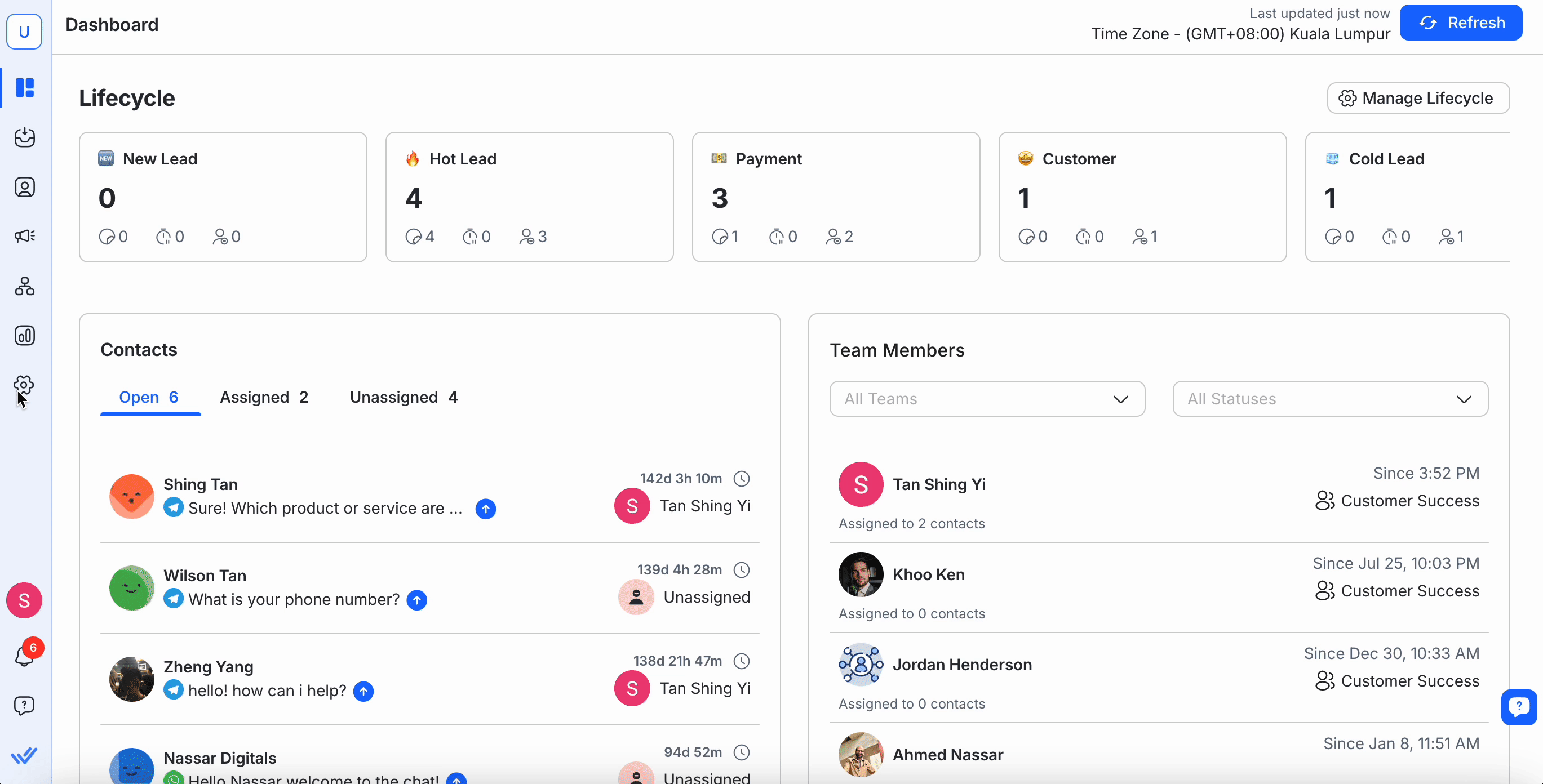
创建新舞台
您总共可以创建、重命名和管理最多 20 个阶段,其中包括 生命周期阶段 和 丢失阶段,从而允许您自定义销售流程并有效地跟踪流失。
创建新阶段:
转到工作区设置 > 生命周期
选择 添加阶段
为您的舞台命名并进行描述
选择 保存
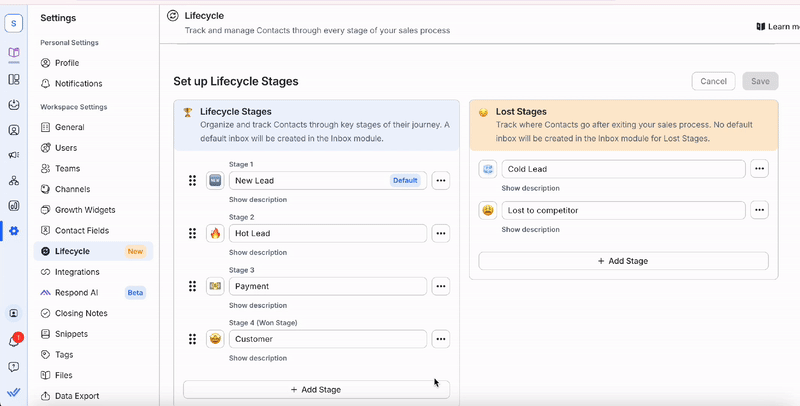
使用左侧的按钮将阶段拖放到所需位置来重新排列阶段。
创建丢失的阶段:
转到工作区设置 > 生命周期
在 Lost Stages 列中,选择 Add Stage
输入舞台的名称、描述和表情符号
选择 保存
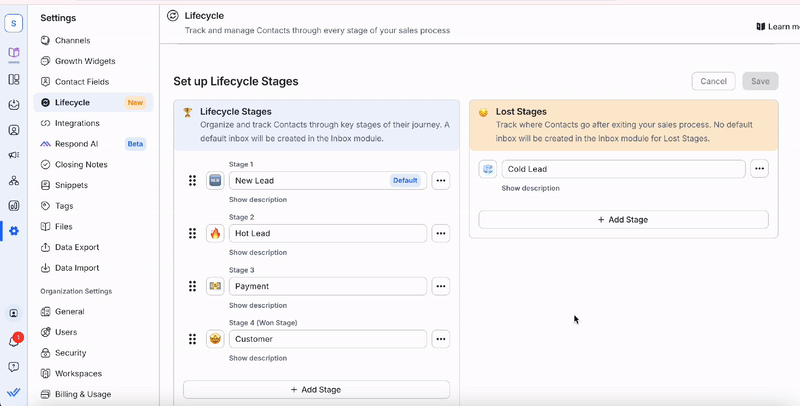
丢失阶段不会分配到默认收件箱,但可以帮助您跟踪销售渠道内的流失。
分配生命周期阶段
您可以从两个地方分配或更新联系人的生命周期阶段。
从收件箱或联系人模块:
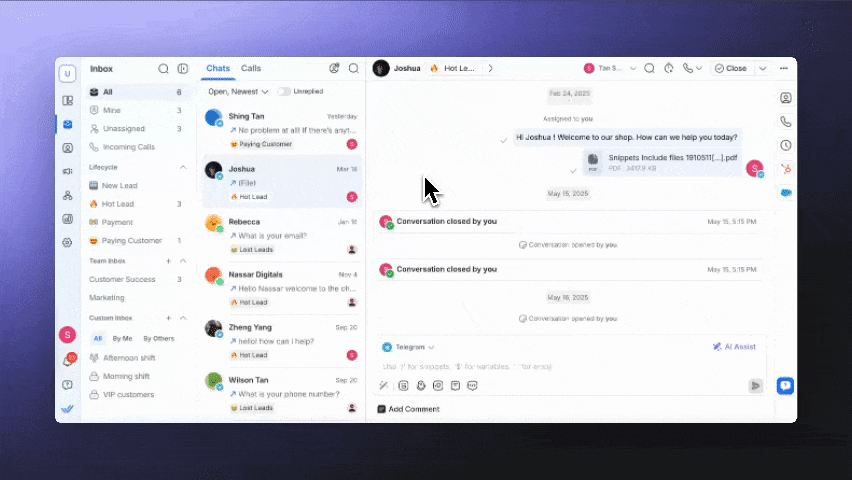
打开联系人的对话或个人资料。
选择 生命周期阶段
从列表中选择您想要的阶段。
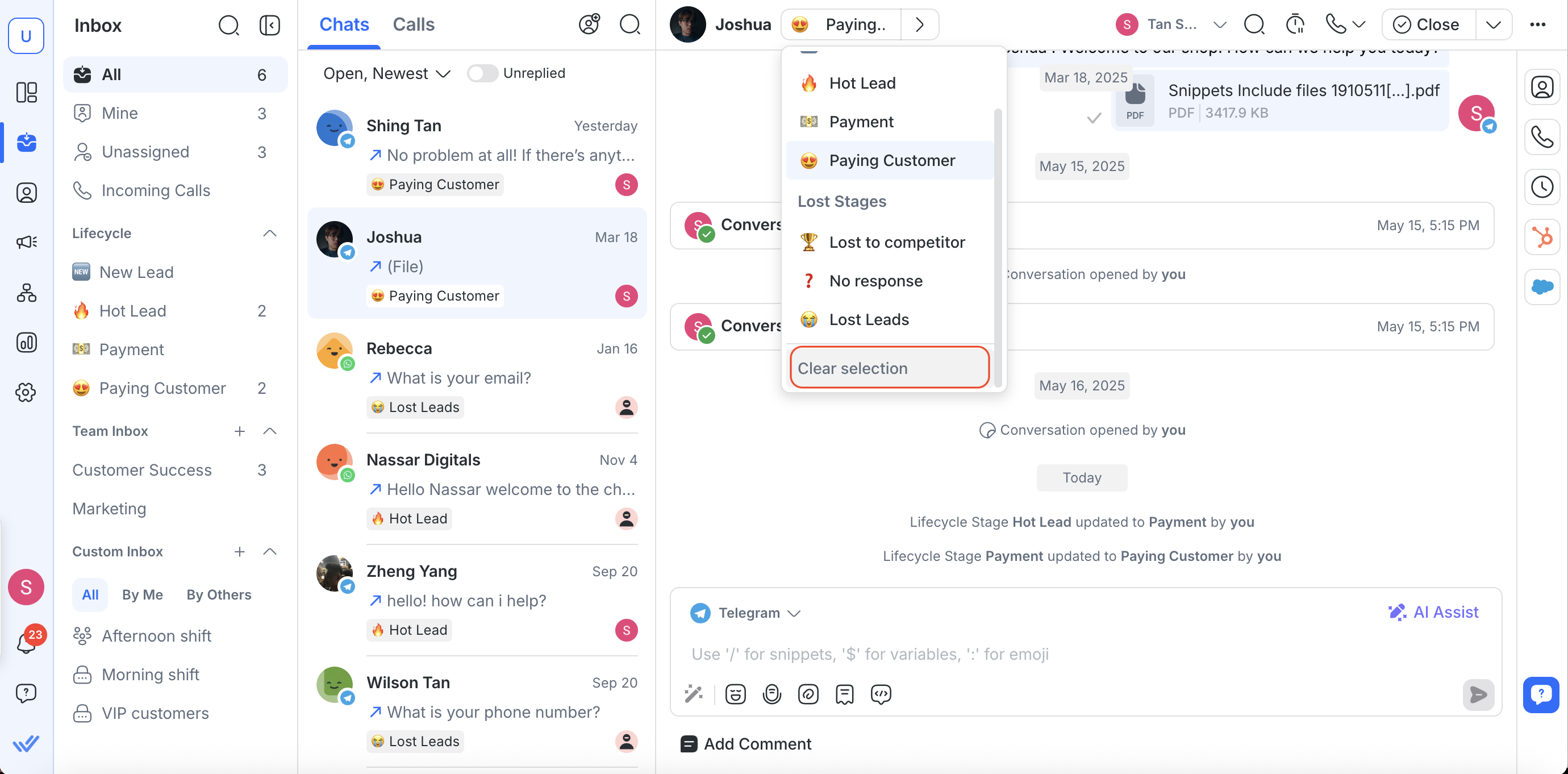
要删除当前阶段,请单击 清除选择 (仅在已设置阶段时可用)。
自动分配新联系人:
您可以为所有新联系人设置默认阶段。

转到 设置 > 工作区设置 > 生命周期。
单击要设置为默认阶段旁边的 三点菜单 。
选择 设置为默认。
现在,任何新联系人(包括从传入消息创建的联系人)都将自动分配到此阶段。
💡 一次只能激活一个默认阶段。 设置新的将取代旧的。
删除生命周期阶段
您可以随时从生命周期设置中删除一个阶段。 如果该阶段已分配联系人,系统将询问您如何处理它们。
要删除阶段:
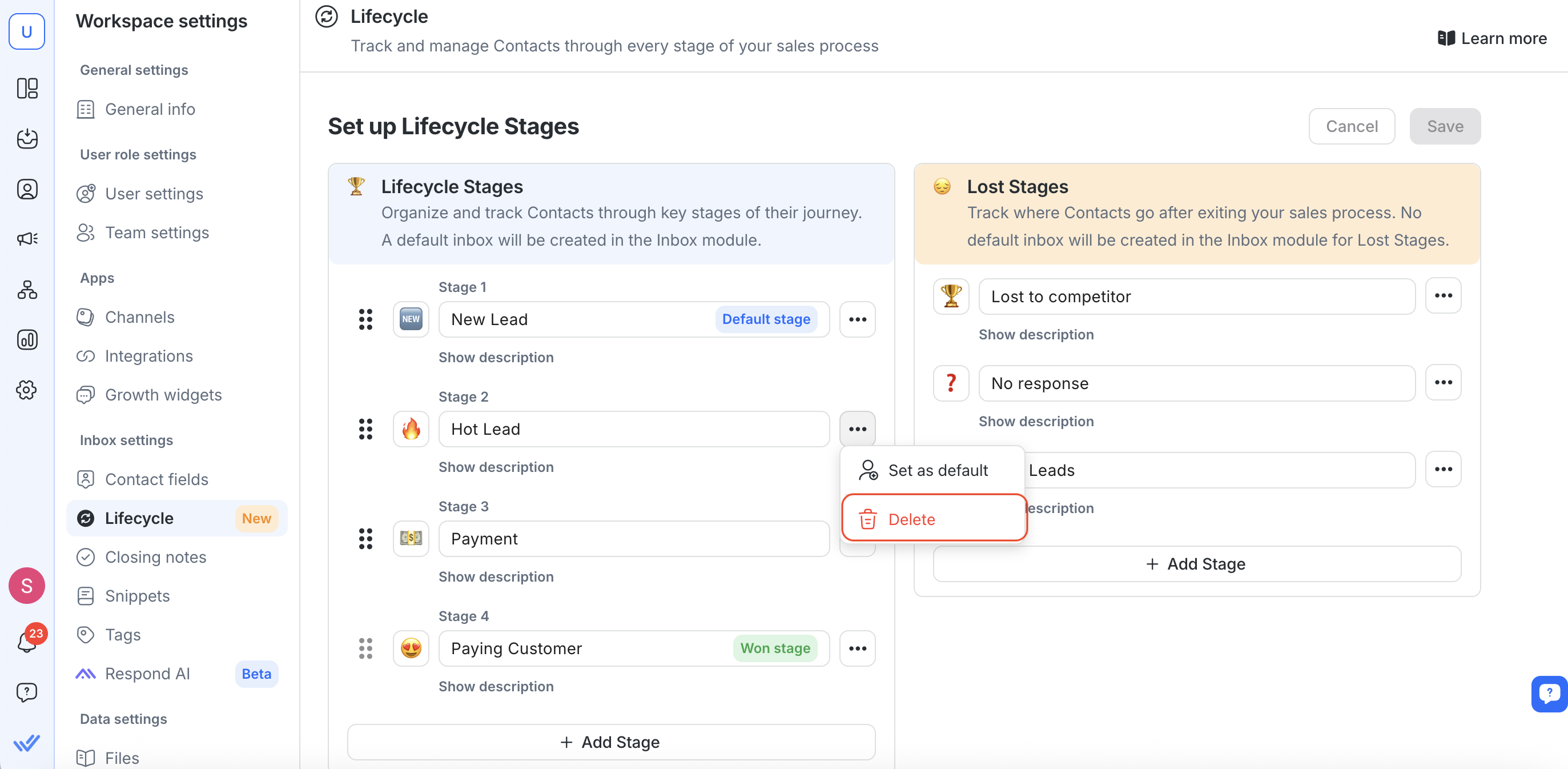
转到 设置 > 工作区设置 > 生命周期。
找到您要删除的阶段。
单击舞台名称旁边的 三点菜单 。
选择 删除。 如果舞台上有联系人:
您将看到有多少联系人正在使用该阶段。
您可以选择将它们移动到不同的阶段,方法是选中 将联系人分配到另一个阶段 并从下拉菜单中选择一个新阶段。
单击 删除 进行确认。
⚠️您必须保留至少一个生命周期阶段。 如果只剩下一个,您将无法删除它。
在收件箱模块中使用生命周期
在 收件箱模块中,您可以快速为您的联系人分配和更新阶段。 这包括 生命周期阶段 和 丢失阶段,让您可以跟踪销售过程中的进展。 例如,如果某个潜在客户没有回应,您可以将其移至“丢失阶段”,例如“冷线索”。
您可以创建自定义收件箱来根据需要过滤和管理丢失的阶段,因为它们不会作为默认收件箱出现。
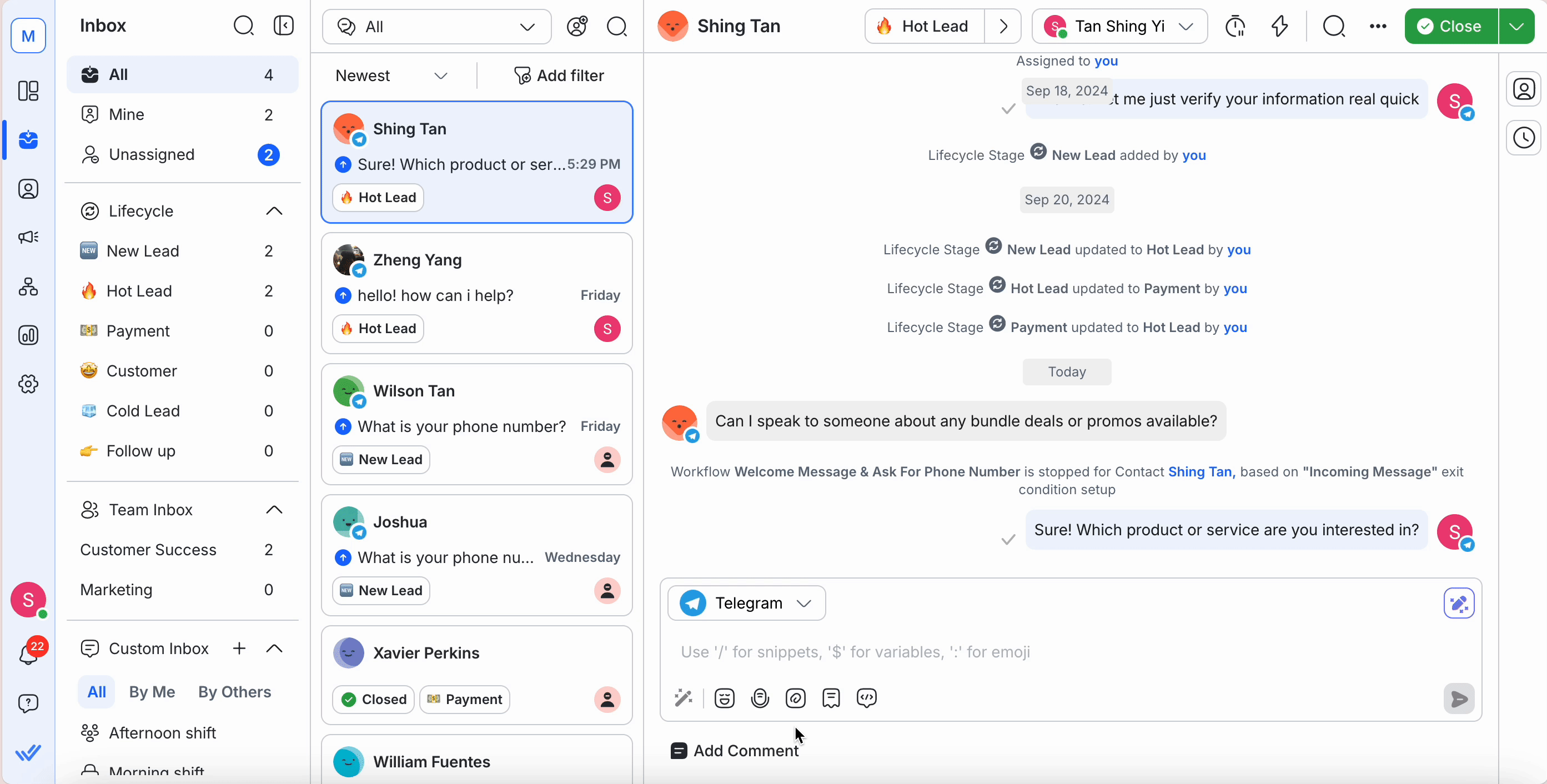
您还可以按阶段过滤对话,帮助代理确定潜在客户的优先级,并重点关注准备在销售过程中向前推进的联系人。
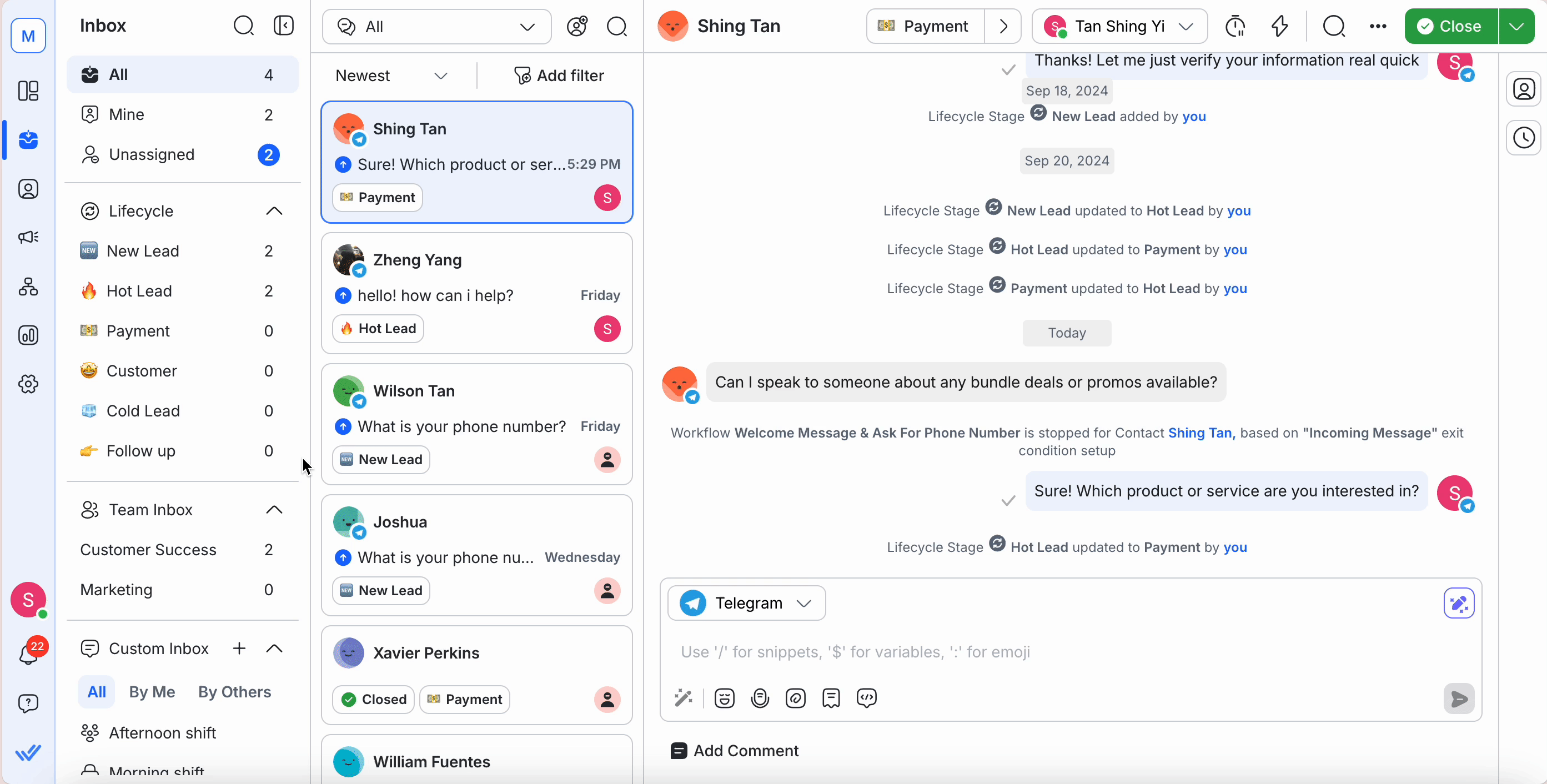
每次更新生命周期阶段时,它都会创建一个联系事件,记录更改的时间和更改者。 这有助于记录每个阶段的转变,为您的团队提供透明度和清晰度。
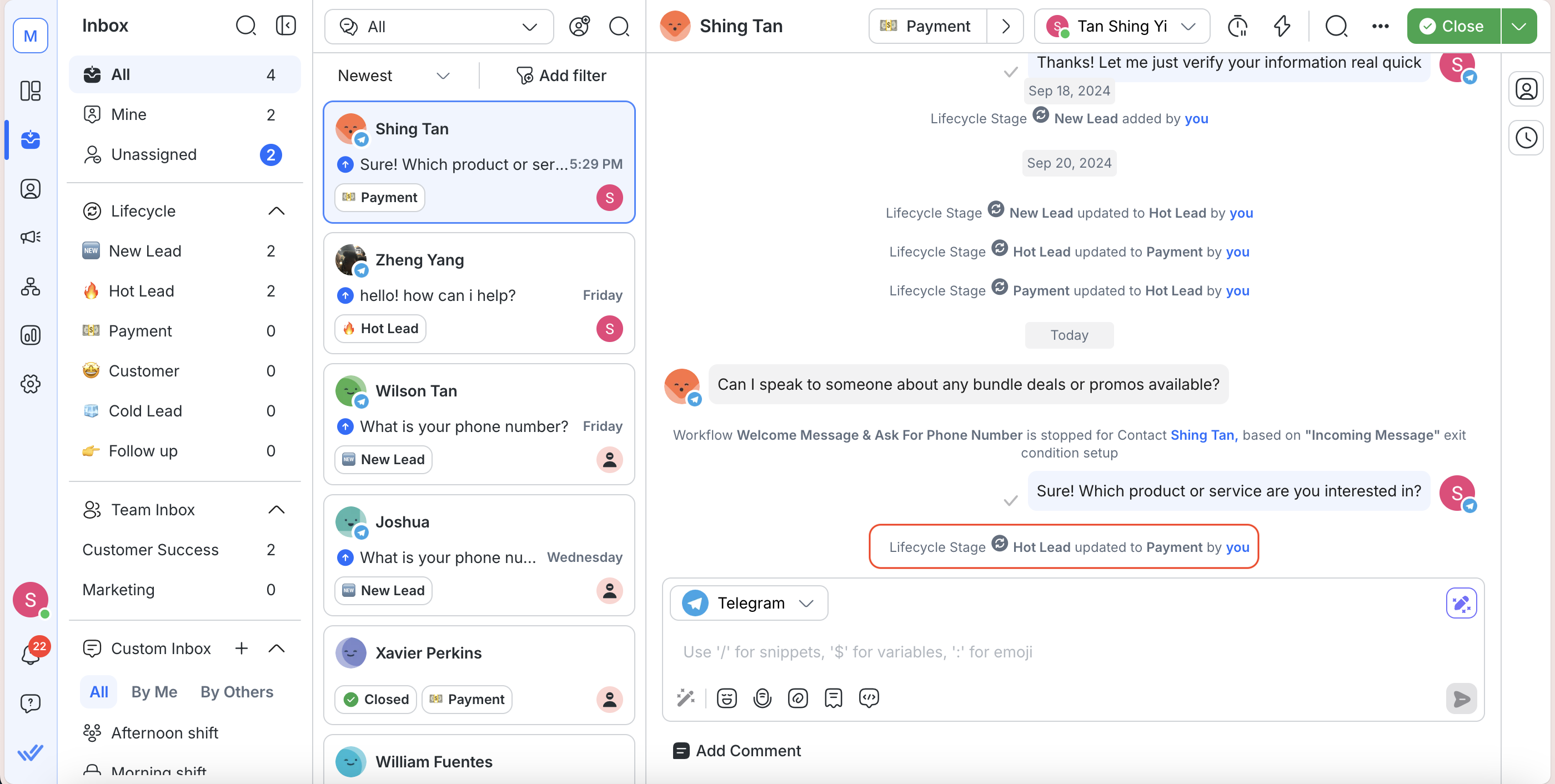
启用后,查看生命周期在收件箱模块中的工作情况:
在联系人模块中使用生命周期
您还可以在联系人模块中查看和更改单个联系人的阶段。
为此,请选择联系人,生命周期阶段将显示在联系人详细信息抽屉中。 您可以根据需要对其进行更改。
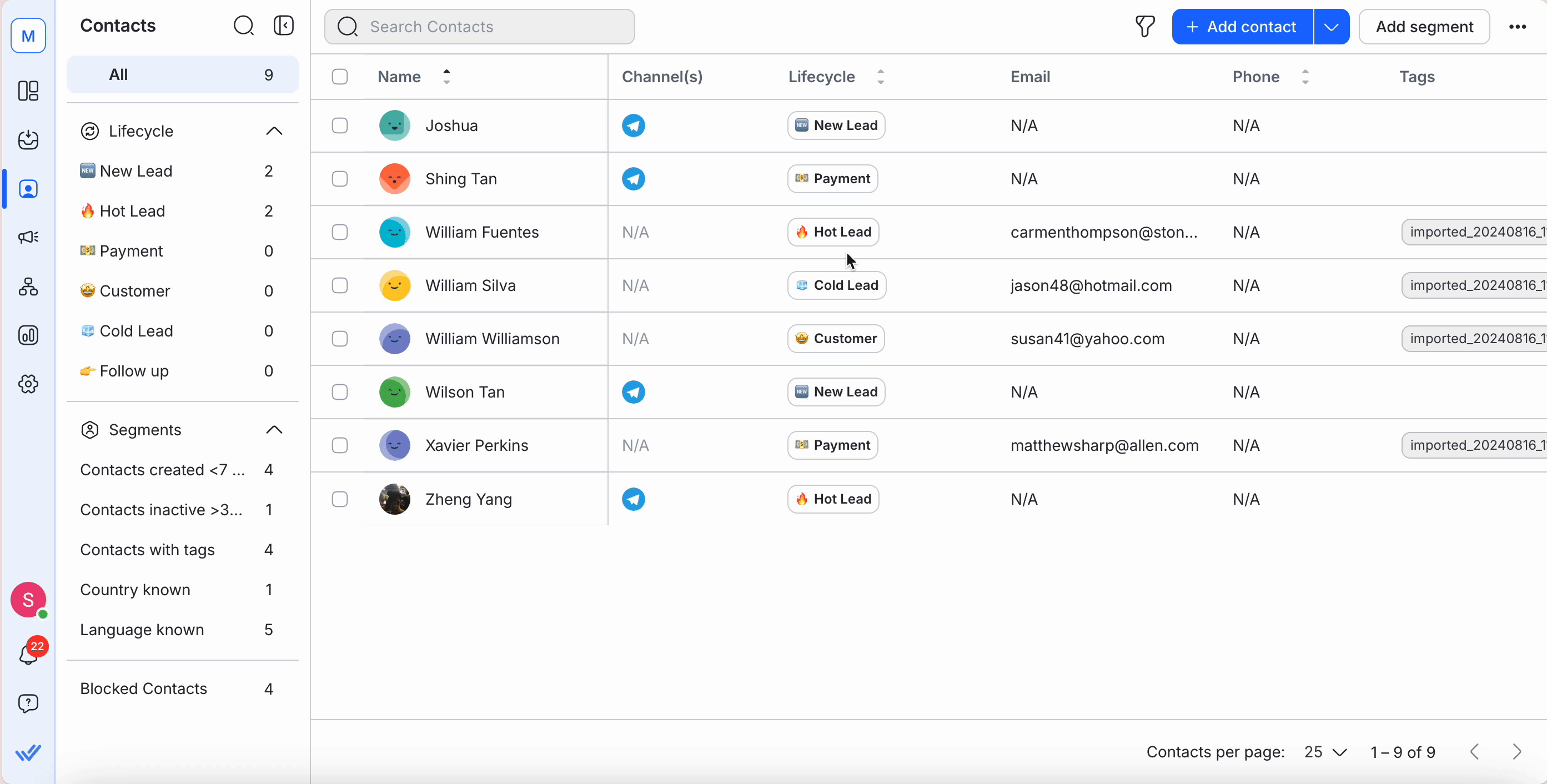
所有者和经理还可以按照生命周期阶段或丢失阶段对联系人进行细分和筛选,从而更好地跟踪流失情况和重新参与的机会。
要进行过滤,请使用过滤选项根据联系人的当前生命周期阶段对其进行排序和查看。 使用过滤选项是一种快速、有效的方法,可以根据联系人的生命周期阶段或其他标准搜索和显示联系人。
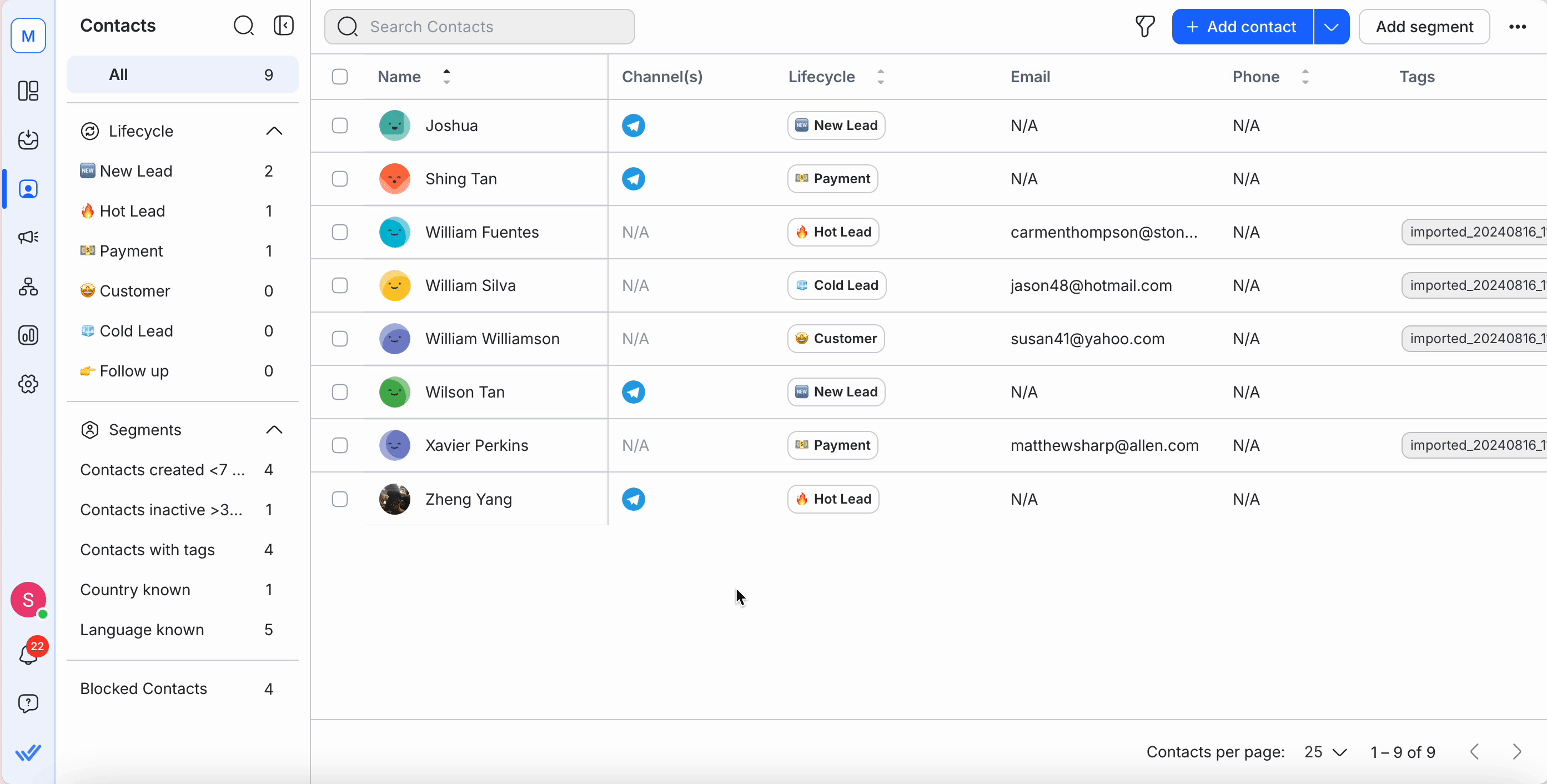
您还可以创建生命周期细分来查看和过滤联系人。 通过细分,您可以根据联系人的阶段对其进行分组和管理,从而提供一种便捷的方式来掌握您的销售渠道。
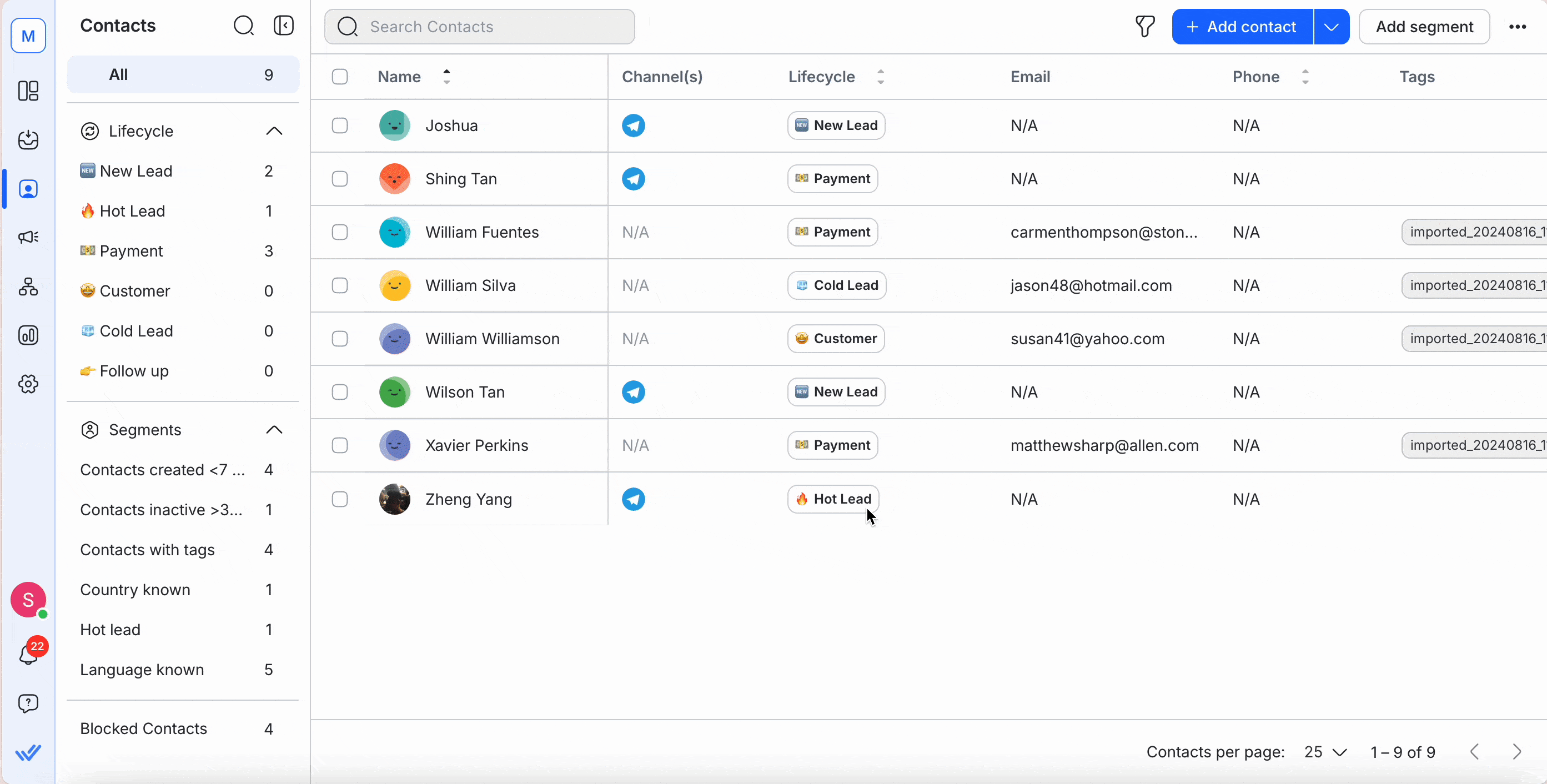
每次更新联系人的生命周期阶段时,它都会作为活动记录在联系人的活动选项卡中。 这提供了每个阶段变化的清晰记录,帮助您跟踪联系人随时间的变化历程。
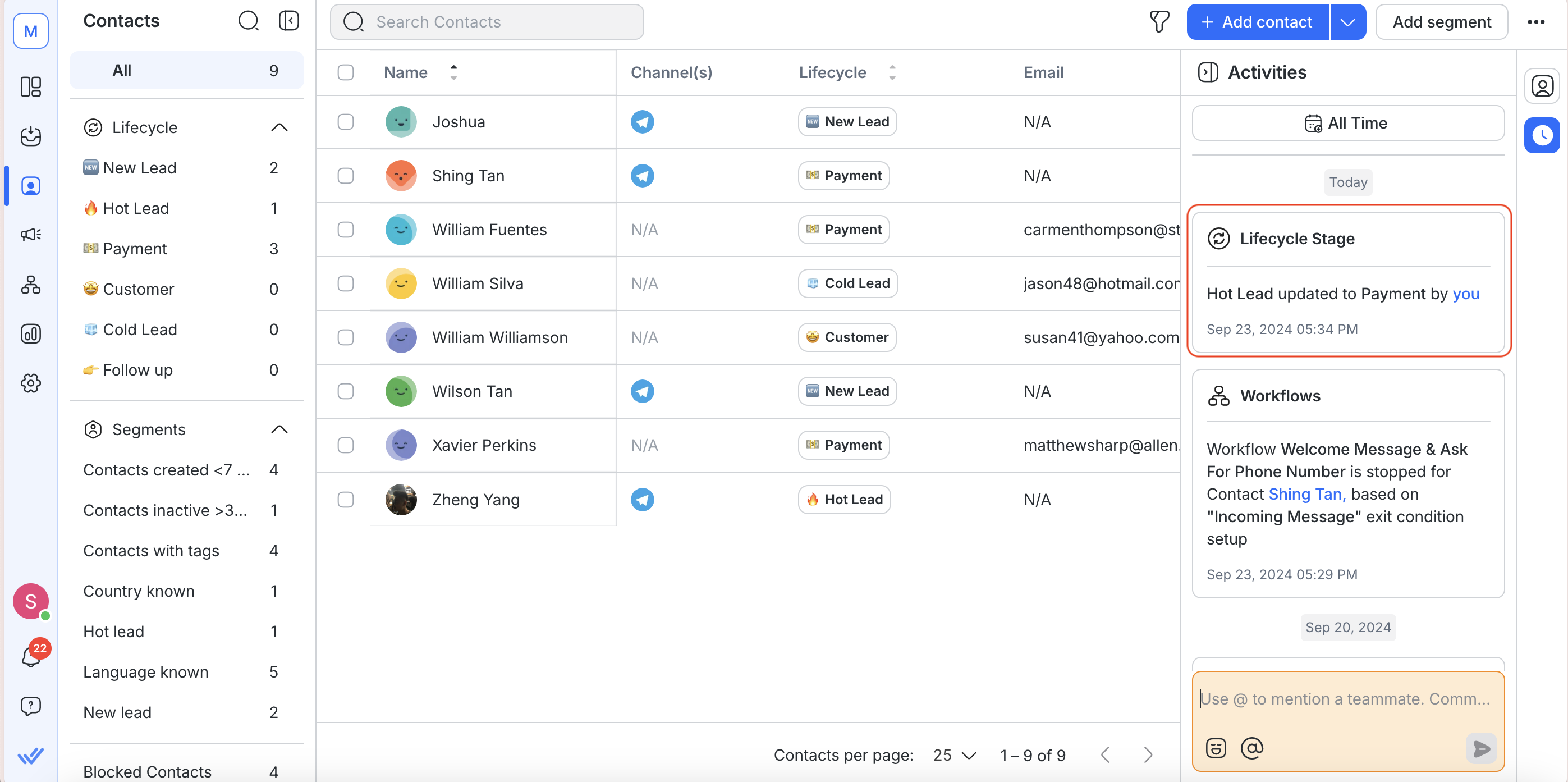
仪表板中的生命周期指标
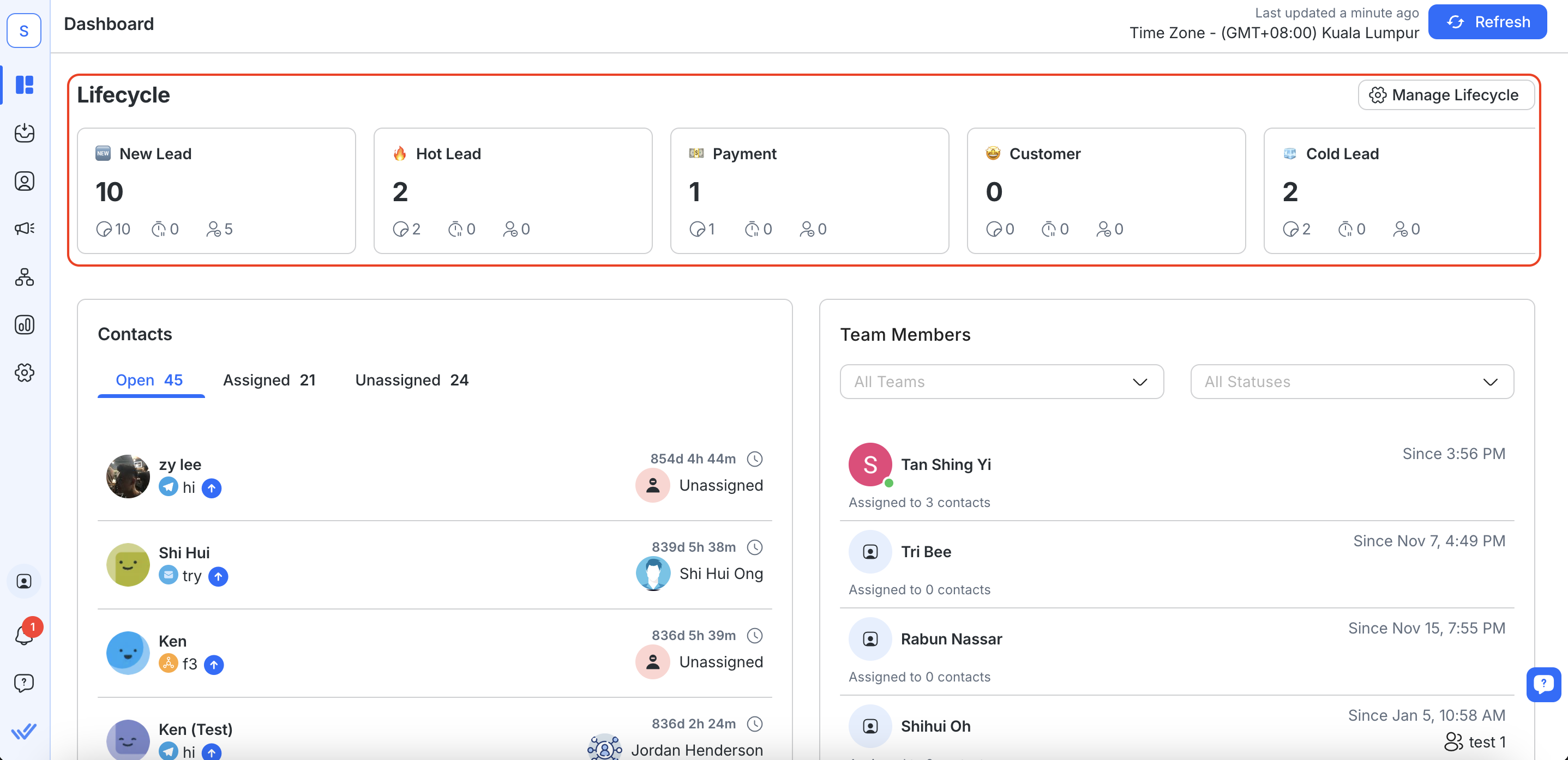
通过仪表板中的生命周期指标,所有者和经理现在可以一目了然地查看生命周期各个阶段的联系人分布情况。 这包括每个阶段(不包括丢失的阶段)的实时计数,例如给定阶段的打开、暂停或未分配的对话的数量。
要查看生命周期指标:
导航到 仪表板。
滚动到 生命周期 部分。
查看每个生命周期阶段的指标卡。




